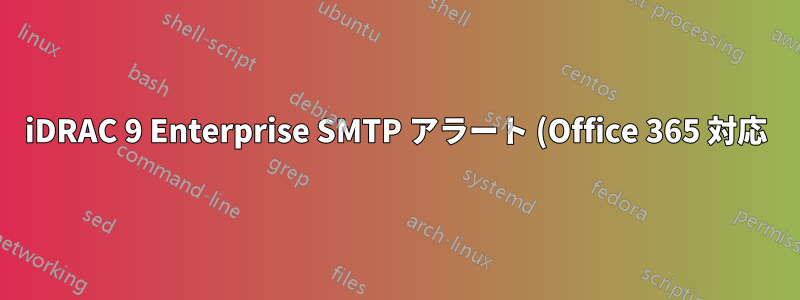.png)
iDRAC9 Enterprise を搭載した Dell PowerEdge T440 を使用しています。Office 365 を使用して SMTP アラートを設定しようとしています。テスト メールをまったく送信できません。次のエラーが表示されます:RAC0225テストメールを送信するたびに。
これまでのところ、このような設定になっていますが、困惑しているので、どんな助けでもいただければ大変ありがたいです。
iDRAC設定-> 接続 -> ネットワーク -> 共通設定 DNS に iDRAC を登録: 有効 DNS iDRAC 名: iDRAC-ServiceTag 自動設定ドメイン名: 無効 静的 DNS ドメイン名: xxx.userdomain.com 接続ビュー: 有効
構成- > システム設定 -> アラート設定 アラート: 有効
構成-> システム設定 -> SMTP (電子メール) 構成電子メールアラート 1:[メールアドレス]
構成-> システム設定 -> SMTP (電子メール) サーバー設定 この領域では、SMTP (電子メール) サーバーの IP アドレスまたは FQDN /DNS 名: パブリック WAN IP ドメイン com.mail.protection.outlook.com など、さまざまな構成設定を試みました。SMTP が有効になっている IIS サーバーを作成し、次のガイドに従いました。http://www.ponjavic.com/wordpress/2016/06/16/configure-smtp-relay-server-for-office-365/セットアップ用
設定方法がまったくわかりません。たとえ設定できなかったとしても、あるいは私が見落としたごく小さな見落としだとしても、それが可能かどうか、そして私がうまく設定できなかったので、他の人はどうやってうまく設定したのかを知りたいだけです。
どうもありがとう。
答え1
iDRAC 9 ファームウェア バージョン 4.40 以降では、Web GUI でカスタム送信者アドレスと SMTP 接続暗号化を設定できるようになりました。Office 365 に必要な設定は次のとおりです。
- SMTP サーバー設定:smtp.office365.com、ポート 587、STARTTLS
- 送信者のメールアドレス/ユーザー名:両方のフィールドに同じメールアドレスを入力します。
- Office 365 設定コンソールの送信者/認証メールボックスで 2 要素認証を無効にする必要があります。
古いファームウェア バージョン (および iDRAC 6/7/8) では、iDRAC 経由でクラウドベースのメール サービスに電子メール アラートを送信するのが少し複雑になります。4.0 より古いすべての iDRAC ファームウェア バージョンでの送信 SMTP 接続は暗号化されておらず、アラート メールの「送信元:」アドレスは iDRAC に割り当てられた DNS 名とドメイン名に基づきます。たとえば、iDRAC から送信される電子メール アラートは、「[メールアドレス]「」。
古い iDRAC 上の Office 365 では、次の設定を使用する必要があります。
- DNS iDRAC名:認証メール アドレスの名前部分と一致する必要があります。
- 静的 DNS ドメイン名:認証メール アドレスのドメイン部分と一致する必要があります。
- SMTP サーバー設定:SMTPサーバーはMX エンドポイント アドレスポート 25 の電子メール ドメイン。URL は「contoso-com.mail.protection.outlook.com」のようになります。
- Office 365 設定コンソールの認証メールボックスで 2 要素認証を無効にする必要があります。
これらの設定で O365 に直接接続するのは理想的な解決策とは言えません。アラートを転送するには、ローカル SMTP リレーを使用することをお勧めします。
まだ確認していない場合は、次の設定を確認することをお勧めします。
- iDRAC に有効な DNS サーバー アドレスが設定されていることを確認します。
- 電子メールアラート 1 の横にある [状態] ボックスをオンにします。
- iDRAC のポート/認証設定が SMTP リレー サーバーで構成されているものと一致することを確認します (記事に従っている場合は、認証が無効に設定されているポート 25)。
その後も電子メールが失敗する場合は、IIS6 コンソールの SMTP サイト プロパティでログ記録を有効にすると、失敗の理由の詳細を取得できる可能性があります。
答え2
私は、p25 経由の SMTP リレーを使用して iDrac9 とハイブリッド交換を行っています。iDrac のファームウェアを 4.40 に更新する必要がありました。これにより、メニューが少し変更され、送信者を構成できるようになります。次に、ドメイン「mydomain.com」の下の DNS「idrac1」に DNS レコードを追加しました。次に、送信者アドレスが「[メールアドレス]「認証を無効にして TLS を開始することもできます。
また、SMTP リレー用に受信コネクタが設定されていることを確認してください。
お役に立てれば。
答え3
iDracの設定には詳しくありませんが、これが役に立つかもしれません
外部 IP アドレスを確認してください。オンラインでコネクタを作成したら、ネットワーク パケットがネットワークから出て Microsoft に接続する外部 IP アドレスをリストする必要があります。内部 IP アドレスをリストした場合、コネクタはそれを認識しません。また、IP アドレスがブラックリストに登録されていないことを確認してください。ISP が静的 IP を提供していない場合は、ポート 25 も送信がブロックされている可能性があります。その場合は、587 を試してください。ポート 587 経由で送信する場合は、TLS 1.2 で保護する必要があります。
解決策を検証したことを確認してください。問題領域を細分化して、セットアップのどの部分に問題があるかを判断します。SMTP サーバーにメールを送信できますか。そのサーバーは Office 365 にメールを送信できますか。TELNET または PowerShell を使用して確認し、SMTP サーバー経由でメッセージを送信します。SMTP サーバーに問題がある場合は、TELNET で確認できます。SMTP サーバーに到達してもそこで停止する場合は、サーバー ログで診断できます (SMTP サーバーが Exchange Online に接続できない理由)。メール フローの各部分が機能していることがわかれば、サーバー構成 (またはサーバーのみ) に問題があるかどうかがすぐにわかります。
MX エンドポイントに問題がある場合は、SMTP.Office365.com に送信してみてください。それが失敗した場合は、クエリを実行して、返される IP アドレスの 1 つを選択してそれを使用します。IP でそれが機能する場合は、DNS 解決の問題があります。デバイスの IP 構成を再確認してください。通常、これらにはハードコードされた DNS エントリがあるため、DNS サーバーとゲートウェイ設定をチェックして、実際にメッセージを見つけて次のホップにルーティングできることを確認してください。
答え4
以前のバージョンの idrac でも同じ問題が発生しました。どのような設定を使用しても送信できませんでした。Dell に電話中に、最新バージョン (v7) にアップグレードすることにしました。アップデート後の再起動が完了するとすぐに、メールが届くようになりました。


